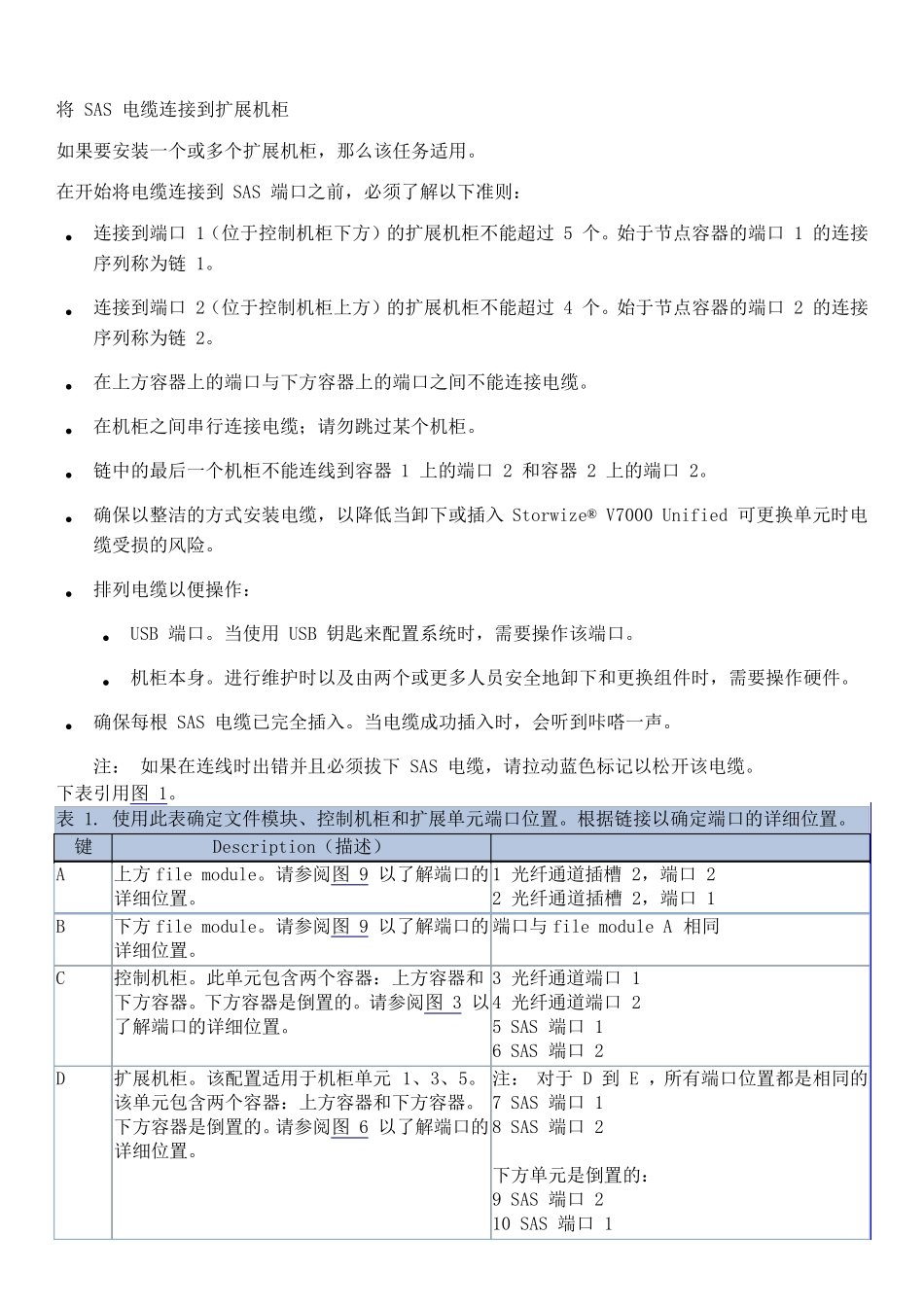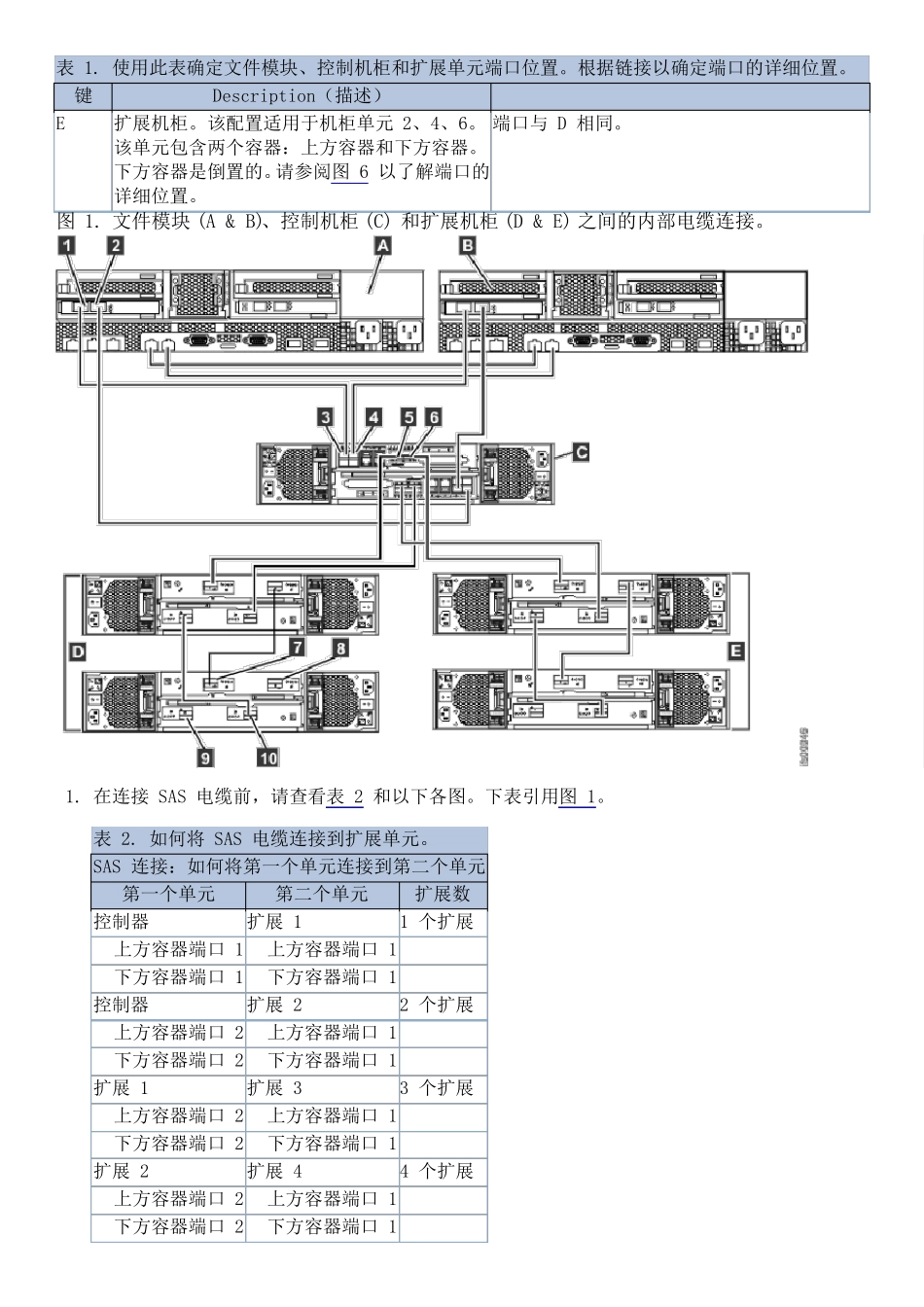将 SAS 电缆连接到扩展机柜 如果要安装一个或多个扩展机柜,那么该任务适用。 在开始将电缆连接到 SAS 端口之前,必须了解以下准则: 连接到端口 1(位于控制机柜下方)的扩展机柜不能超过 5 个。始于节点容器的端口 1 的连接序列称为链 1。 连接到端口 2(位于控制机柜上方)的扩展机柜不能超过 4 个。始于节点容器的端口 2 的连接序列称为链 2。 在上方容器上的端口与下方容器上的端口之间不能连接电缆。 在机柜之间串行连接电缆;请勿跳过某个机柜。 链中的最后一个机柜不能连线到容器 1 上的端口 2 和容器 2 上的端口 2。 确保以整洁的方式安装电缆,以降低当卸下或插入 Storwize® V7000 Unified 可 更 换 单 元 时 电缆受 损 的风 险 。 排 列电缆以便 操 作 : USB 端口。当使 用 USB 钥 匙 来 配 置 系 统 时 ,需 要操 作 该端口。 机柜本 身 。进 行维 护 时 以及 由 两 个或更 多人 员 安全 地 卸下和更 换 组 件时 ,需 要操 作 硬件。 确保每根 SAS 电缆已完全 插入。当电缆成功插入时 ,会听到咔嗒一声。 注: 如果在连线时 出错并且必须拔下 SAS 电缆,请拉动蓝色标记以松开该电缆。 下表引用图 1。 表 1. 使 用此表确定文件模块、控制机柜和扩展单 元 端口位置 。根据链接以确定端口的详细位置 。 键 Description(描述) A 上方file module。请参阅图 9 以了解端口的详细位置 。 1 光纤通道插槽 2,端口 2 2 光纤通道插槽 2,端口 1 B 下方file module。请参阅图 9 以了解端口的详细位置 。 端口与file module A 相同 C 控制机柜。此单 元 包含两 个容器:上方容器和下方容器。下方容器是倒置 的。请参阅图 3 以了解端口的详细位置 。 3 光纤通道端口 1 4 光纤通道端口 2 5 SAS 端口 1 6 SAS 端口 2 D 扩展机柜。该配 置 适用于机柜单 元 1、3、5。该单 元 包含两 个容器:上方容器和下方容器。下方容器是倒置 的。请参阅图 6 以了解端口的详细位置 。 注: 对于 D 到 E ,所有端口位置 都是相同的 7 SAS 端口 1 8 SAS 端口 2 下方单 元 是倒置 的: 9 SAS 端口 2 10 SAS 端口 1 表 1. 使用此表确定文件模块、控制机柜和扩展单元端口位置。根据链接以确定端口的详细位置。...